As Utilidades de pele fornecem um método para copiar dados de pele (envelopes e ponderações de vértice) a partir de um modelo a outro. As Utilidades de pele funcionam incorporando os dados de pele em uma cópia da malha de origem e, em seguida, usando a cópia do objeto para mapear os dados para a malha de destino.
- SkinUtilities
Para utilizar Utilidades de Pele, certifique-se de que estes requisitos são atendidos:
- Ter duas malhas para que o Modificador de pele seja aplicado também na cena atual.
- Atribuir ossos para os modificadores de pele para ambas as malhas.
Procedimentos
Para utilizar Utilidades de pele:
- Carregar uma cena que contém duas malhas de pele, uma a partir da qual você deseja extrair os dados de pele, para a qual você deseja colar.
-
 Selecione a origem da malha, a malha com os envelopes corretos e ponderações de vértice.
Selecione a origem da malha, a malha com os envelopes corretos e ponderações de vértice. - Selecione
 o painel Utilidades
o painel Utilidades  botão Mais
botão Mais  Utilidades de pele.
Utilidades de pele. - Clique em Extrair dados de pele à malha.
Um novo objeto é criado, idêntico ao objeto selecionado. Esta é uma nova malha com todas as ponderações de vértice atribuídas de envelope e manualmente "assadas" na malha. O objeto é nomeada com o prefixo Skindata _ seguido pelo mesmo nome que o objeto original.
-
 Mover as malhas de dados de pele na parte superior da malha que você gostaria de colar os dados de pele, portanto, as duas malhas são coincidentes.
Mover as malhas de dados de pele na parte superior da malha que você gostaria de colar os dados de pele, portanto, as duas malhas são coincidentes. - Se necessário, ajuste o objeto de dados de pele no nível do subobjeto de vértice para fazê-lo encaixar na outra malha o mais próximo possível.
-
 Selecione tanto o objeto de dados de pele e o objeto para o qual você quer colar os dados.
Selecione tanto o objeto de dados de pele e o objeto para o qual você quer colar os dados. - Clique em Importar dados da malha.
3ds Max abre a caixa de diálogo Colar dados de pele.
- Combinar os ossos realçando um em cada lado da caixa de diálogo e clicar na seta para esquerda para mover o osso de origem para o fazer coincidir no lado esquerdo.
Também é possível realçar diversos ossos em cada lado de uma só vez, e clicar na seta esquerda para mover todos ao mesmo tempo. Somente a estrutura de osso no lado esquerdo da caixa de diálogo será colada.
- Se os vértices das malhas não coincidirem exatamente, defina o método de interpolação para Corresponder por Face e aumentar o limite para uma unidade de valor que irá permitir que as faces das malhas se combinem.
- Clique em OK para colar as ponderações de vértice e fechar a caixa de diálogo.
- Excluir as malha dos dados de pele.
Interface
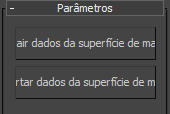
- Extrair os dados de pele para a malha
-
Extrai os dados de pele da malha selecionada e embute em uma nova malha denominada Skindata _ seguido pelo nome do objeto original.
Nota: Os dados de pele são armazenados em canais. Para ver os dados, selecione Skindata _ malha e use Utilidade de informações de canal. - Importar dados da pele da malha
-
Abre a caixa de diálogo Colar dados da pele Antes de clicar nesta opção, é preciso selecionar a malha Skindata _ malha e a malha em que deseja colar os dados.
Caixa de diálogo Colar dados de pele
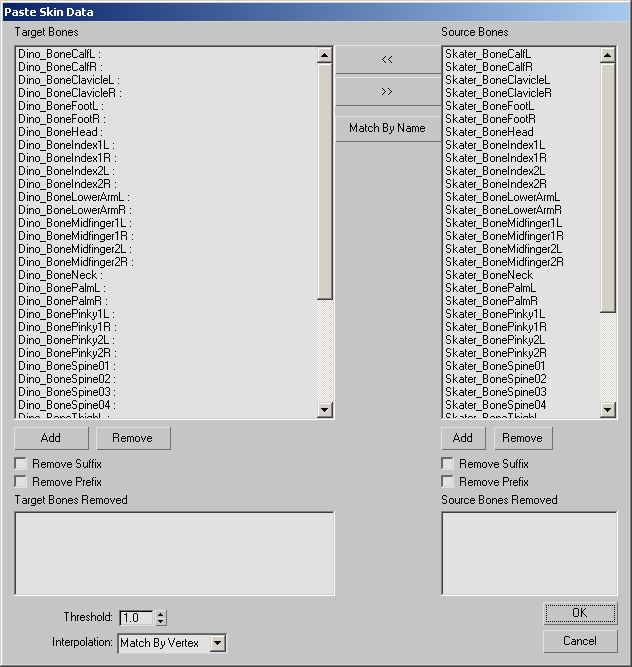
Para usar a caixa de diálogo Colar dados de pele, destaque a combinação dos ossos de destino e de origem, e clique na seta esquerda para combiná-las. Somente conjuntos de correspondência de ossos listados em Ossos de destino serão mapeados ao clicar em OK.
- Ossos de destino
-
Relaciona os ossos de destino disponíveis para combinar, e lista as combinações movidas da lista de ossos de origem com a seta esquerda.
- Ossos de origem
-
Lista os ossos de origem disponíveis para combinação.
- Adicionar
-
Adiciona os ossos removidos de volta à origem ou lista alvo
- Remover
-
Remove os ossos realçados da lista de origem ou alvo.
- Remover um sufixo
-
Se o final dos nomes dos ossos com um sublinhado seguido por texto, isso remova o sufixo dos nomes do osso exibidos a partir do sublinhado para o final do nome. Utilize esta opção para remover sufixos e fazer com que os nomes do osso origem e alvo se combinem, o que permitirá que você utilize a opção Corresponder por nome.
- Remover prefixo
-
Se os nomes das estruturas do osso inicial com texto seguido por um sublinhado, remove todos os caracteres dos nomes de osso exibidos até e incluindo o sublinhado. Utilize esta opção para remover os prefixos e fazer com que os nomes do osso origem e alvo se combinem, o que permitirá que você utilize a opção Corresponder por Nome.
-
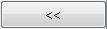 Seta à esquerda
Seta à esquerda -
Combina os ossos alvo destacados com os ossos de origem destacados. O nome do osso de origem é movido para o lado esquerdo da caixa de diálogo, onde segue o nome de osso de destino. Também é possível coincidir com mais de um osso de origem para um único osso de destino, destacando o alvo da estrutura e os ossos de origem e clicar na seta esquerda. Ao clicar em OK, somente as combinações exibidas no lado esquerdo da caixa de diálogo serão mapeadas.
-
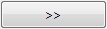 Seta à direita
Seta à direita -
Em uma combinação realçada no lado esquerdo da caixa de diálogo, remove a combinação e move a origem da estrutura para o lado direito da caixa de diálogo.
- Corresponder por nome
-
Combina com os ossos de origem e de destino por nome. Somente é possível utilizar esta opção se você tiver removido prefixos e sufixos para tornar os nomes do osso de origem e destino combinados exatamente.
- Limite
-
Define a unidade de distância que o utilitário irá pesquisar por combinações de vértice ou face. Padrão=1,0.
- Interpolação
-
Define o método pelo qual colar irá acontecer. Utilize a opção Corresponder por Vértice somente se as malhas forem idênticas. Caso contrário, use Corresponder por Face. Padrão = coincidir por vértice.